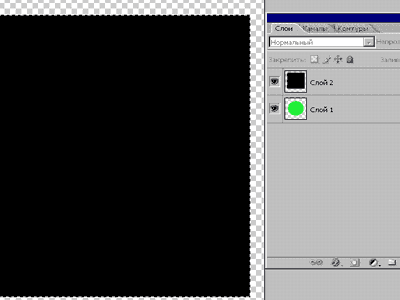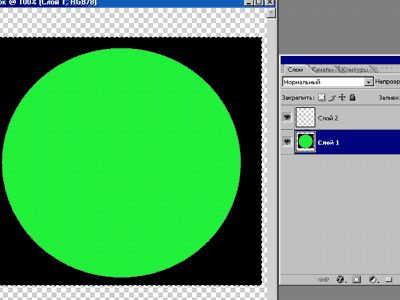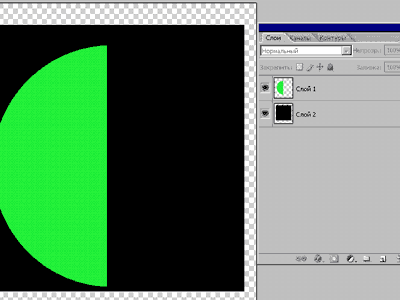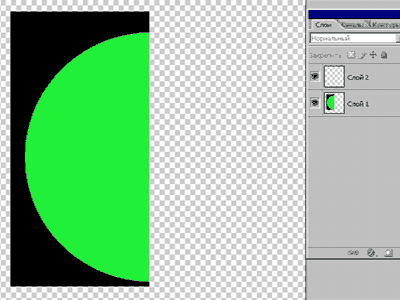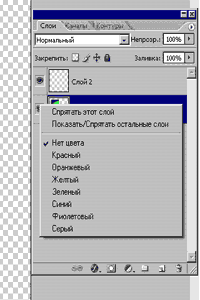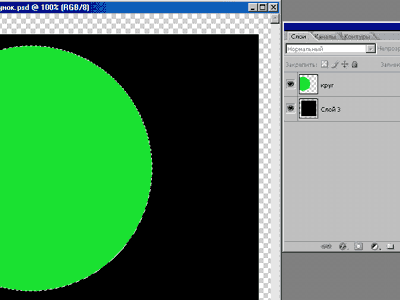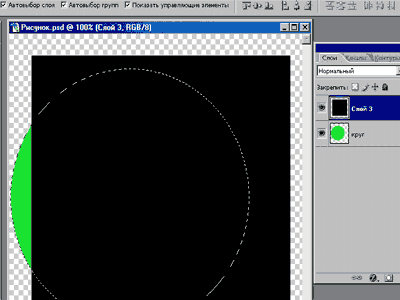|
Размер (RAR): 278.07 МБ
Перейти на страницу с ссылкой на скачиваниеAdobe Photoshop CS2 Ru 9 версия
Размер (PDF): 25.96 МБ
Там же можно скачать Учебник по пользованию Photoshop автор Владимир Ремезовский
« Photoshop, несколько уроков »
Слои.
И опять, с помощью тех же инструментов, только теперь выберем инструмент «прямоугольная область», на слое квадрат нарисуем, вернее, выделим квадрат, а затем зальем его с помощью заливки, пусть черным, цветом.
Вот здесь, мы и начинаем сталкиваться со свойствами слоев. Квадрат у нас получиться сделать, только при условии, что выделен слой, который мы обозвали квадрат. Если активным будет слой, под именем круг, то наш квадрат получиться на одном слое вместе с кругом, а нам этого не надо.
То есть, в итоге мы должны добиться следующего результата, на слое «круг», у нас должен находиться круг, а на слое квадрат, должен находиться квадрат.
Вот картинка правильного результата, где круг и квадрат находятся на разных слоях, и ниже, неправильно, где круг и квадрат находятся на одном слое
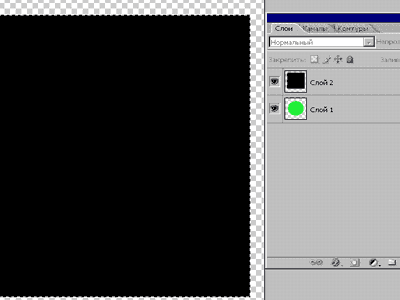
Правильно
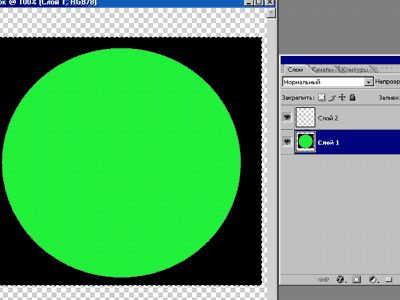
Неправильно
На первый взгляд вроде бы особой разницы нет. Но на самом деле, все совсем не так. В первом случае, когда круг и квадрат находятся на разных слоях, мы можем редактировать каждую фигуру в отдельности, начиная от просмотра, и до изменений. Если сделаем изменения с кругом в первом случае, т.е. убрать половину, то у нас останется половина круга, а квадрата такие изменения не коснуться, во втором случае, где две фигуры нарисованы на одном слое, удалиться как половина круга, так и квадрата.
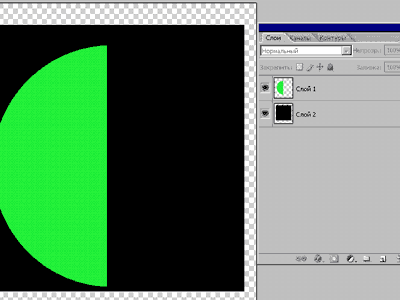
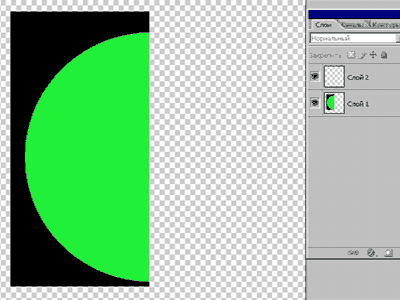
Это немного сложно понять, так как конкретно, поклавишно я не рассказал, как удалить половину изображения, но нам пока это не к чему,
Еще, мы можем скрыть отображения ненужных в настоящее время слоев. Для этого необходимо нажать «глаз» в панели слоев. Если на этот глаз, нажать правой кнопкой мыши, то в выпадающем меню будут видны все доступные опции для этой функции.
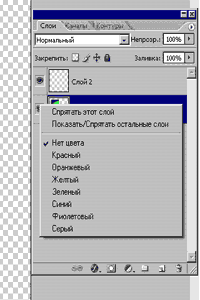
В основном, это включить, выключить слой для отображения, и придание ему определенного цвета, цвет задается для ярлыка, а не для отображаемого слоя, чтобы легче было ориентироваться, когда имеется большое количество слоев.
Перемещая фигуру на одном слое, так же не затрагиваем фигуру, расположенную на другом слое, переместив круг круто влево, круг переместиться, а квадрат останется в том же положении.
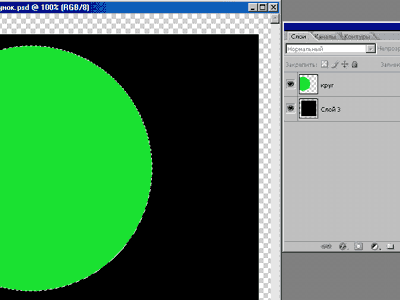
Путем перемещения слоев один поверх другого, можно добиться, что круг у нас будет находиться поверх квадрата, если слой круг перетащить на верхнюю строку в панели отображения слоев, и наоборот, квадрат поверх круга, но в таком случае круг будет не видно, так как квадрат занимает больше места и заслоняет собой изображение круга.
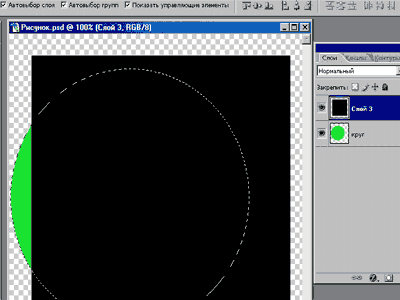

|